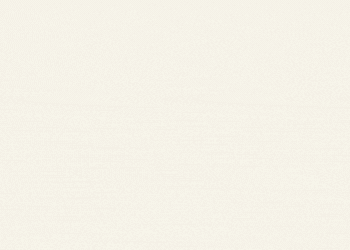Tecnologia - ES1.com.br
Dez dicas para liberar espaço no celular Android

Para vários usuários, ter espaço disponível no Android é um desafio. Mesmo modelos com armazenamento poderoso ficam lotados em pouco tempo e os motivos podem variar, seja pelo tamanho do próprio sistema, dos aplicativos ou pelo hábito de baixar muitos arquivos de mídias. No entanto, há alguns recursos capazes de liberar a memória interna do celular com sistema operacional do Google. Os interessados podem limpar a memória cache, excluir itens duplicados ou até instalar gerenciadores de arquivos, como o ES File Explorer, por exemplo.
Para ajudar nesta tarefa, o TechTudo reúne abaixo dez dicas para manter seu smartphone Android sempre livre de registros inúteis e com espaço de sobra. As orientações podem ser adotadas em diferentes versões do sistema, e englobam tanto ferramentas nativas quanto aplicativos que ajudam na otimização. Vale lembrar que todos os tópicos indicam táticas de manutenção, ou seja, a execução deve ser feita periodicamente.
1. Limpe a memória cache
A memória cache é uma memória de acesso rápido, pois contém os dados e instruções mais usados pelo processador. O objetivo é acelerar a execução do sistema, em vista que grande parte dos dados já estará armazenada quando um aplicativo continuar em atividade ou for aberto novamente.
O ponto negativo é que esses arquivos ocupam espaço no celular e, com o tempo, esse armazenamento pode fazer falta. Para evitar ou solucionar o problema, limpe a memória cache periodicamente. O procedimento varia um pouco entre o Android O e as versões anteriores do sistema, mas a mudança não é muito brusca.
Para realizar a operação, o usuário deve entrar no menu “Configurar”, depois ir em “Aplicativos” (ou “Apps e notificações”) e selecionar o software em questão. Até o Android 7 (Nougat), o botão “Limpar cache” já fica disponível nesta tela. A partir do Android 8 (Oreo) é preciso entrar em “Armazenamento” para encontrar o recurso.
2. Desinstale aplicativos que você não usa
Procure desinstalar os aplicativos que não são mais úteis para você. Isso pode ser feito manualmente, ao abrir o menu de aplicativos do Android e analisar um por um. Durante o processo é comum encontrar softwares esquecidos, que podem abrir caminho para outros programas e arquivos realmente úteis.
Um truque na própria Google Play pode facilitar essa tarefa sem precisar instalar nada a mais. Abra a loja de aplicativos do Google, vá em “Meus apps e jogos” e selecione a aba “Instalados”. Clique na ferramenta de “Classificar por” e escolha “Usados por último”. No final da lista estarão agrupados todos os aplicativos sem utilidade para o usuário.
3. Remova arquivos e pastas de apps já desinstalados
Nem sempre é possível se livrar de todos os arquivos de um aplicativo ao desinstalá-lo do sistema operacional. Vários programas deixam rastros que ocupam armazenamento. Para se livrar deles, uma dica é usar o gerenciador de arquivos ES File Explorer.
Instale o app na página do TechTudo, abra-o e entre na ferramenta “Cleaner”. Marque o campo “Lixo residual”, que indicará o espaço que os arquivos inúteis gastam no seu telefone. Selecione os outros campos, se desejar, e aperte o item “Limpar agora” para liberar memória automaticamente.
4. Utilize a ferramenta nativa do Android para liberar espaço
O Android 8 (Oreo) introduziu mais recursos nativos para otimizar o gerenciamento de espaço. Ao entrar no menu “Armazenamento”, o usuário identifica o botão “Liberar espaço”, que exibe uma lista de arquivos inúteis, de acordo com os critérios do próprio sistema. Basta selecionar as mídias indesejadas e clicar em “Liberar”, onde estará indicado o tamanho a ser economizado após a ação.
O painel também passou a oferecer um “Gerenciador de armazenamento”, capaz de apagar fotos e vídeos a partir de um período selecionado (mais de 30, 60 ou 90 dias). Para a segurança, o recurso só exclui as mídias salvas em backup na nuvem. A iniciativa é evitar que os interessados percam conteúdos importantes por descuido.
5. Faça backup com o Google Fotos
O Google Fotos já vem instalado de fábrica nos celulares Android e possui uma ferramenta integrada para liberar espaço no celular. Ela identifica todas as fotos e vídeos salvos no backup na nuvem do Google, o Google Drive, e os remove do dispositivo.
Para usar a função, abra o aplicativo de fotos, entre no menu principal e vá em “Liberar espaço”. Confirme a operação ao apertar o botão “Liberar”, no qual estará escrito o tamanho das mídias em conjunto. A operação exige ter ativados o backup e a sincronização previamente.
6. Use um app de otimização
O Android tem uma lista variada com apps específicos para otimização do sistema. A maioria conta com recursos para economizar espaço, como o DU Speed Booster, The Cleaner e o Files, do Google.
Cada um possui uma mecânica para limpar o sistema e excluir os arquivos inúteis. O TechTudo reúne diversos tutoriais para ensinar a usar apps habilitados para otimizar o Android, como o voltado para o DU Speed Booster.
7. Use cartão microSD
Uma das grandes vantagens do Android sobre o concorrente iPhone(iOS) é o suporte para cartão de memória. Portanto, o usuário deve usufruir dessa capacidade. Desse modo, é possível mover aplicativos para o microSD, transferir documentos, fotos e vídeos, e deixar o espaço interno livre para o que realmente precisa estar no dispositivo, os recursos mais essenciais.
8. Remova os arquivos de download
Todos os arquivos salvos no sistema operacional do Google ficam guardados na pasta “Downloads”. Com o tempo, o diretório fica cheio de imagens, vídeos e PDFs que, em alguns casos, foram baixados para serem usados uma única vez e, por isso, são dispensáveis.
Os interessados podem se livrar desse lixo de forma simples. Basta abrir o gerenciador de arquivos — do próprio sistema ou do seu app favorito —, localizar a pasta “Downloads” e checar o que está nesse lugar. Selecione os itens a serem descartados e jogue-os na lixeira.
9. Exclua arquivos duplicados
Arquivos duplicados são uma causa comum de espaço gasto desnecessariamente. O antigo Files Go, chamado atualmente de Files, é um das várias opções de apps que dispõem de uma ferramenta dedicada para apagar mídias duplicadas. Uma vantagem do app do Google é que essa função não analisa apenas fotos e vídeos, mas também abrange áudios, documentos e quaisquer outros tipos de arquivo.
Ao abrir o software, note que a funcionalidade fica exibida na tela principal, aberta por padrão na guia “Limpar”. Depois, entre em “Arquivos duplicados” e clique no círculo no canto superior direito para excluir todas as cópias ou selecionar uma a uma. Aperte o botão “Excluir” e as versões mais antigas dos arquivos terão sido eliminadas do aparelho.
10. Remova as mídias do WhatsApp
Remover os arquivos do WhatsApp constantemente é quase uma obrigação para quem usa o mensageiro com frequência. Os áudios, vídeos, fotos e documentos enviados e recebidos ficam salvos no dispositivo mesmo após a exclusão na janela do chat. Isso provoca a falsa impressão de que o espaço foi liberado.
Para efetivar a remoção desses conteúdos, baixe o Power Clean e abra-o na guia central, que reúne os recursos avançados. Entre em “Limpar WhatsApp” e selecione cada categoria de mídia. Marque as que deseja remover e, na sequência, aperte o botão correspondente para confirmar a exclusão.
Tech Tudo
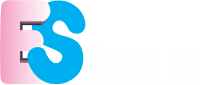
Tecnologia - ES1.com.br
A Era Digital: avanços, transformações e desafios
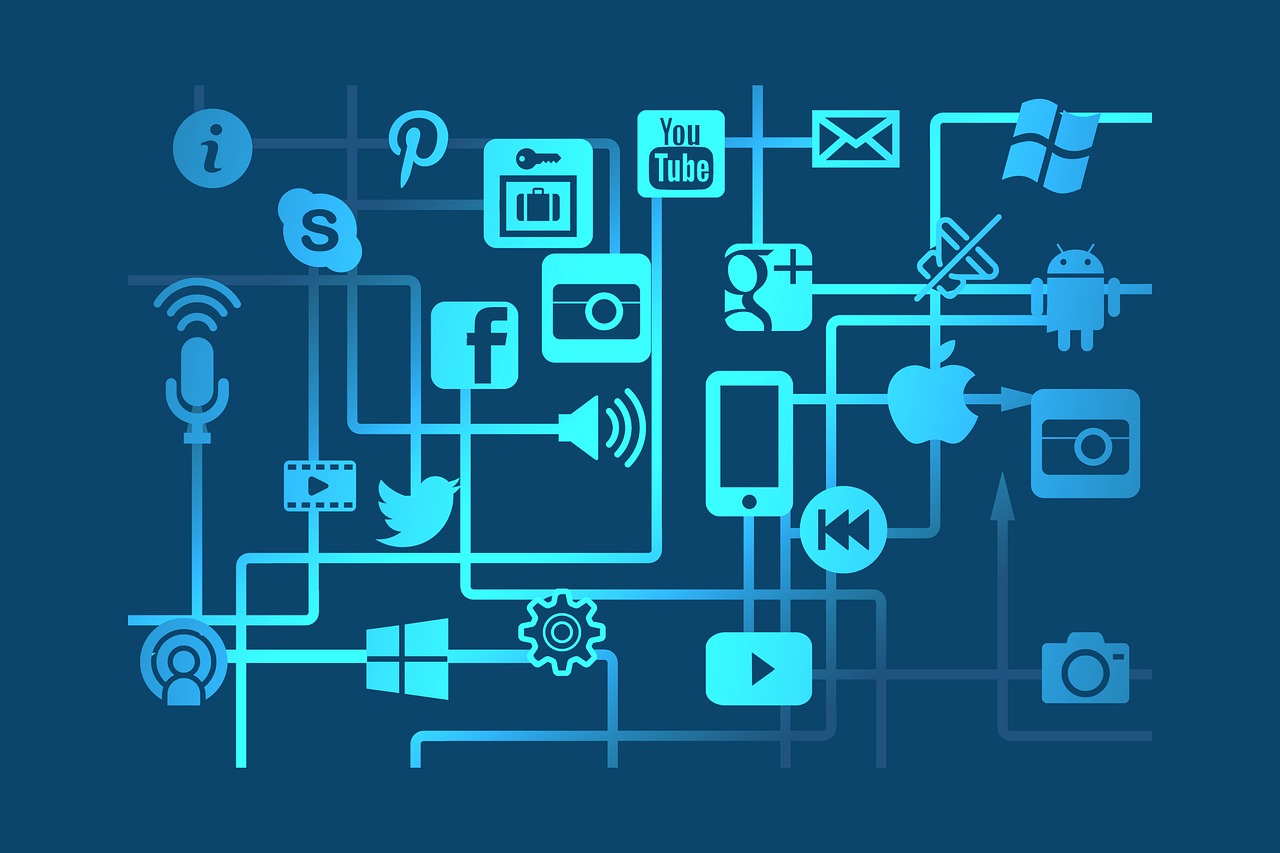
Vivemos a chamada Era Digital, um período marcado pela intensa presença da tecnologia em praticamente todos os aspectos da vida cotidiana. Dos smartphones às redes sociais, dos sistemas bancários online às compras virtuais, a transformação digital alterou profundamente a forma como nos relacionamos, trabalhamos, estudamos e consumimos informação.
A importância da Era Digital
A digitalização trouxe inúmeras facilidades e oportunidades de crescimento. O acesso à informação nunca foi tão amplo e rápido, permitindo que o conhecimento esteja disponível a qualquer hora e em qualquer lugar. No campo da educação, por exemplo, plataformas online democratizam o ensino e aproximam estudantes de universidades e cursos renomados em todo o mundo.
Na economia, a tecnologia favoreceu a criação de novos modelos de negócio, ampliou o comércio eletrônico e abriu portas para profissões e carreiras antes inexistentes. Além disso, a digitalização facilita o contato entre pessoas e reduz distâncias geográficas, encurtando caminhos tanto no âmbito pessoal quanto no profissional.
Os malefícios e riscos
No entanto, a Era Digital também apresenta desafios e malefícios que não podem ser ignorados. A exposição excessiva às telas pode trazer impactos à saúde, como problemas de visão, sedentarismo, distúrbios do sono e ansiedade. Outro ponto preocupante é a dependência tecnológica: a sensação de estar “desconectado” pode gerar angústia, e muitas pessoas já demonstram dificuldade em realizar atividades sem o auxílio constante de aparelhos eletrônicos.
As redes sociais, embora aproximem, também alimentam a propagação de informações falsas, discursos de ódio e comparações que afetam a autoestima. Além disso, questões relacionadas à segurança digital e à privacidade são cada vez mais urgentes, já que dados pessoais circulam em grande escala e muitas vezes acabam expostos a riscos de fraudes e crimes virtuais.
O equilíbrio como caminho
A Era Digital é irreversível e seguirá moldando o presente e o futuro. O grande desafio está em encontrar o equilíbrio entre o uso saudável da tecnologia e os limites necessários para preservar a saúde física, emocional e social.
Mais do que nunca, é preciso desenvolver consciência crítica e responsabilidade digital, para que possamos usufruir dos benefícios da conectividade sem nos tornarmos reféns dela. Afinal, a tecnologia deve servir ao ser humano — e não o contrário.
Fonte: Wanderson Rubim da Silva
-

 JORNAL IMPRESSO - ES1.com.br7 dias atrás
JORNAL IMPRESSO - ES1.com.br7 dias atrásJORNAL HOJE NOTÍCIAS – Edição #4055 – 24/09/2025
-

 Policial - ES1.com.br7 dias atrás
Policial - ES1.com.br7 dias atrásPCES e PMES prendem alvo da Operação Apokalypsis em Vila Valério
-

 JORNAL IMPRESSO - ES1.com.br4 dias atrás
JORNAL IMPRESSO - ES1.com.br4 dias atrásJORNAL HOJE NOTÍCIAS – Edição #4057 – 26/09/2025
-

 Regional - ES1.com.br5 dias atrás
Regional - ES1.com.br5 dias atrásRicardo Ferraço destaca avanços da segurança pública em comemoração à 18ª Companhia Independente da PM em Vila Valério
-

 Regional - ES1.com.br7 dias atrás
Regional - ES1.com.br7 dias atrásPrefeitura de São Gabriel da Palha promove Projeto Dermatológico para prevenção ao câncer de pele neste fim de semana
-

 Regional - ES1.com.br5 dias atrás
Regional - ES1.com.br5 dias atrásPrefeitura de Vila Valério firma parceria para beneficiar 19 famílias com construção de casas na zona rural
-

 Policial - ES1.com.br6 dias atrás
Policial - ES1.com.br6 dias atrásDP de Vila Valério prende suspeito de furto em transporte coletivo durante passagem por Vitória
-

 Tecnologia - ES1.com.br7 dias atrás
Tecnologia - ES1.com.br7 dias atrásA Era Digital: avanços, transformações e desafios